定制linux内核(linux2.6.32)
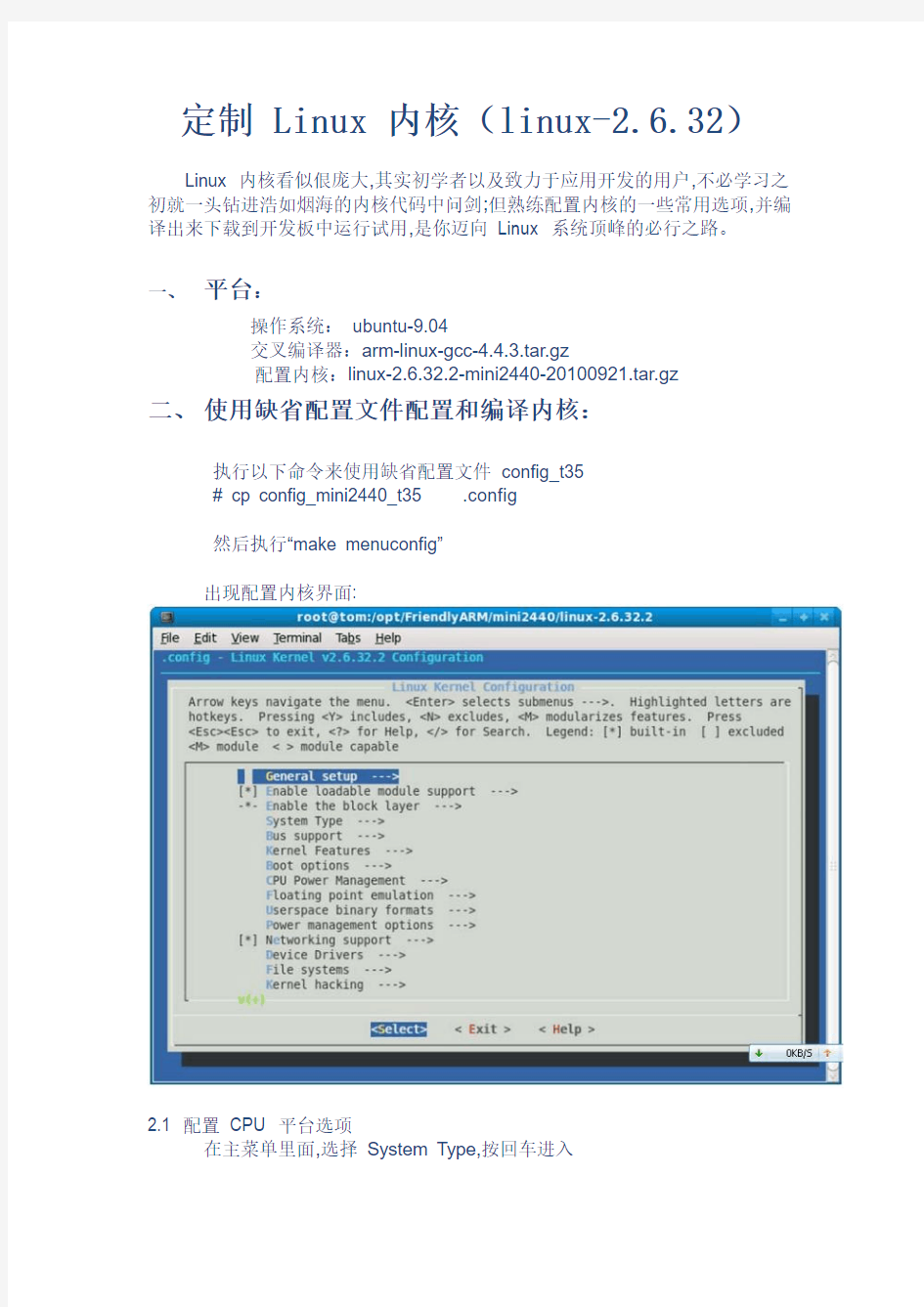
- 1、下载文档前请自行甄别文档内容的完整性,平台不提供额外的编辑、内容补充、找答案等附加服务。
- 2、"仅部分预览"的文档,不可在线预览部分如存在完整性等问题,可反馈申请退款(可完整预览的文档不适用该条件!)。
- 3、如文档侵犯您的权益,请联系客服反馈,我们会尽快为您处理(人工客服工作时间:9:00-18:30)。
定制 Linux 内核(linux-2.6.32)
Linux 内核看似佷庞大,其实初学者以及致力于应用开发的用户,不必学习之初就一头钻进浩如烟海的内核代码中问剑;但熟练配置内核的一些常用选项,并编译出来下载到开发板中运行试用,是你迈向Linux 系统顶峰的必行之路。
一、平台:
操作系统:ubuntu-9.04
交叉编译器:arm-linux-gcc-4.4.3.tar.gz
配置内核:linux-2.6.32.2-mini2440-20100921.tar.gz
二、使用缺省配置文件配置和编译内核:
执行以下命令来使用缺省配置文件config_t35
# cp config_mini2440_t35 .config
然后执行“make menuconfig”
出现配置内核界面:
2.1 配置CPU 平台选项
在主菜单里面,选择System Type,按回车进入
可以看到系统大部分使用了标注了S3C2410 的选项,这是因为
S3C2410 和S3C2440的很多寄存器地址等地址和设置是完全相同的。
如果您要选择板级选项,使用上下方向控制键一直找到S3C2440 机器平台选项,可以进入S3C2400 Machines 子菜单
可以看到里面有很多常见的使用S3C2440 的目标板平台选项,在此选“FriendlyARM Mini2440 development board”,如图
它们分别对应于arch/arm/mach-s3c2440/mach-* 开头的文件, 在此对应于mach-mini2440.c。另外,在这个文件中,还会用到一个机器码MACH_TYPE,该机器码的定义文件为arch/arm/tools/mach-types,我们开发板的机器码为1999,它还对应于vivi 源代码中include/platform/smdk2440.h 文件的MACH_TYPE
2.2 配置各个尺寸的LCD 驱动以及背光控制支持
在主菜单里面,选择Device Drivers,按回车进入,并找到如图选项,按回车进入:
找到如图选项,再按回车进入
出现类似如图界面,并找到如图选项,选中如图Backlight(背光控制)
再选中LCD select , 按回车进入, 如图, 可以看到我们加载的默认配置config_mini2440_t35 在此选择统宝3.5” LCD(3.5 inch 240x320 Toppoly LCD),你还可以根据需要改为其他型号的LCD
选择完毕,一直按照下方的提示返回到Device Drivers 配置菜单。
2.3 配置触摸屏
注意:如果你选择了VGA1024x768 显示输出模块,是不需要配置此项的。
在Device Drivers 菜单里面,选择Input device support,按回车进入
找到并选择Touchscreens 选项,按回车进入,如图:
然后如图选择
选择完毕,按
在Device Drivers 菜单里面,找到如图选项,并选择进入
选择如图“*”号所指示的选项
这样就选择配置了USB 键盘和鼠标,然后选择
2.5 如配置优盘的支持
因为优盘用到了SCSI 命令,所以我们先增加SCSI 支持。
在Device Drivers 菜单里面,选择SCSI device support,按回车进入
在出现的次菜单中,选择如图
返回Device Drivers 菜单,再选择USB support,按回车进入USB support 菜单,找到并选中
<*> USB Mass Storage support
然后选择
2.6 配置万能驱动USB 摄像头
在Device Drivers 菜单里面,选择Multimedia devices,回车进入
选择如图“*”号选项,并选择Video capture adapters 进入
出现如图菜单,找到如图选项并进入
出现如图菜单,选择如图“*”号选项,再选GSPCA based webcams 进入
GSPCA 是一个法国程序员在业余时间制作的一个万能USB 摄像头驱动程序, 在此你可以选择所有类型USB 摄像头的支持,如图
需要注意的是:虽然这里选择了众多型号的摄像头驱动,但每个型号的Video 输出格式并不完全相同,这需要在高层应用中根据实际情况分别做处理,
才能正常使用这些驱动。
一直选择
2.7 配置CMOS 摄像头驱动
本开发板配用的CMOS 摄像头模块CAM130,其内部使用的OV9650 芯片,因此我们需要为此配置驱动程序,如下步骤:
在Device Drivers 菜单里面,选择Multimedia devices,回车进入
选择如图“*”号选项,并选择Video capture adapters 进入,找到OV9650 芯片驱动并选中它,如图:
注意:我们为CAM130 模块设计的驱动程序,既不属于VL4 体系,也不属于V4L2体系,它就是一个简单的字符设备,这样做是为了方便移植。
2.8 配置网卡驱动
要配置网卡驱动,首先要配置网络协议支持
在主菜单中,选择Netwoking support,回车进入
